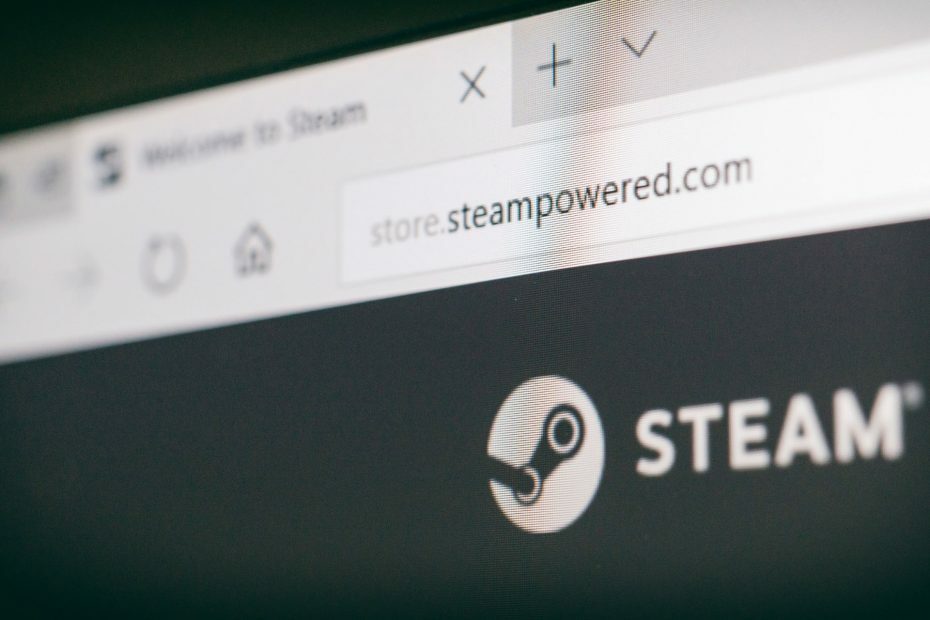Steam-ის მომხმარებლების მრავალი შეცდომიდან ერთ-ერთია Steam API-ის ინიციალიზაცია შეუძლებელია შეცდომა. ამ შეცდომას აწყდება, როგორც კი მომხმარებელი იწყებს თამაშის დაწყებას Steam-ის აპლიკაციაში არსებული ბიბლიოთეკის მეშვეობით. მომხმარებელი უხერხულობას აწყდება ამ შეცდომის დაშვების შემდეგ, რადგან თამაშის გახსნა და თამაში შეუძლებელია. სხვადასხვა მომხმარებლის შეხედულებებიდან გამომდინარე, რომლებიც ამ შეცდომის წინაშე აღმოჩნდნენ, შეიძლება იყოს სხვადასხვა მიზეზი, რამაც შეიძლება გამოიწვიოს ეს საკითხი Steam თამაშების გაშვებისას. ზოგიერთი გამოვლენილი მიზეზი არის Windows Firewall-ი, რომელიც ბლოკავს Steam-ს ქსელთან დაკავშირებას ან მომხმარებელი, რომელიც ამ პრობლემის წინაშე დგას, არის Steam ბეტა კლიენტი.
არ ინერვიულოთ, თუ ამ შეცდომას შეხვდებით Steam-თან თქვენს Windows კომპიუტერზე. განაგრძეთ და წაიკითხეთ ეს პოსტი, რომ იპოვოთ გამოსწორებები, რომლებიც დაგეხმარებათ პრობლემის მოგვარებაში Steam API-ის ინიციალიზაცია შეუძლებელია შეცდომა თქვენს კომპიუტერში.
Სარჩევი
მეთოდი 1 – Steam-ის დაშვება Windows Defender Firewall-ის მეშვეობით
1. დააწკაპუნეთ Windows დაწყება ღილაკი თქვენს დავალების პანელზე.
ტიპი Windows Defender Firewall Windows საძიებო ველში.
Დააკლიკეთ Windows Defender Firewall ძიების შედეგში.
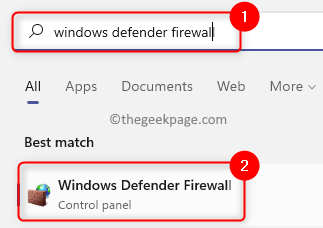
რეკლამა
2. ამ გვერდზე დააწკაპუნეთ აპის ან ფუნქციის დაშვება Windows Defender Firewall-ის მეშვეობით მარცხენა პანელში.
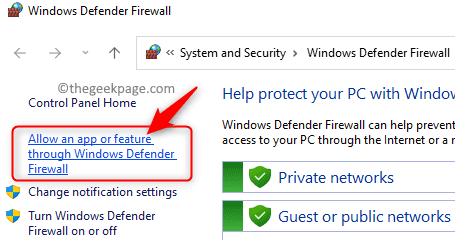
Ზე დაშვებული აპები ფანჯარა, რომელიც იხსნება, დააწკაპუნეთ Პარამეტრების შეცვლა ღილაკი ზედა, პარამეტრების ცვლილებების შესატანად.
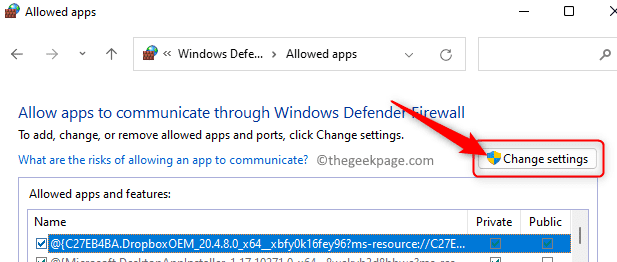
3. ყუთში სათაურით ნებადართულიააპები და ფუნქციები, გადაახვიეთ და იპოვნეთ ორთქლი აპლიკაციების სიაში.
შეამოწმეთ ყუთი გვერდით ორთქლი ამ აპლიკაციის დასაშვებად ფაირვოლში.
ასევე, დარწმუნდით, რომ ყუთები სვეტში პირადი და საჯარო Steam-თან დაკავშირებული შემოწმებულია.
ბოლოს დააწკაპუნეთ კარგი ცვლილებების შესანახად.
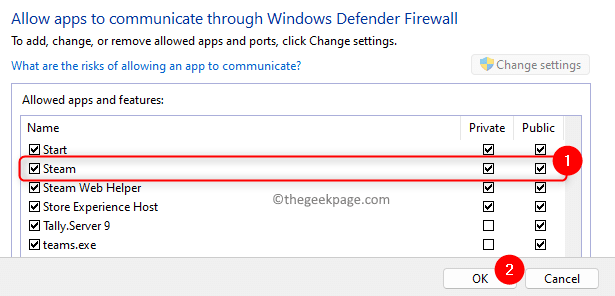
4. თუ თქვენ ვერ იპოვით Steam-ს აპლიკაციების სიაში, დააჭირეთ მასზე სხვა აპის დაშვება… ღილაკი ბოლოში.
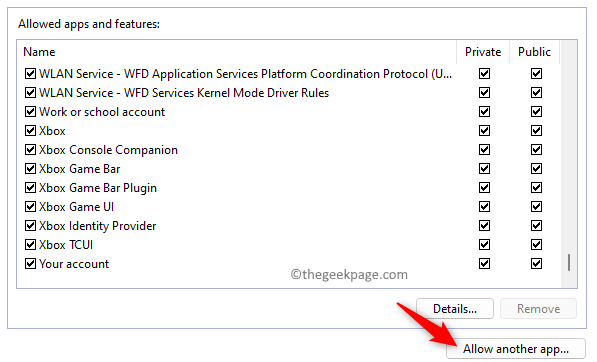
ში დაამატეთ აპის ფანჯარა, დააწკაპუნეთ დათვალიერება ღილაკი.
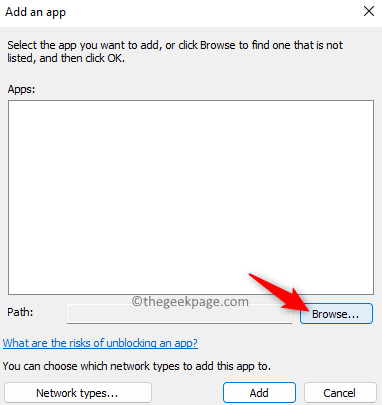
გადახედეთ Steam-ის ინსტალაციის მიმართულებას თქვენს კომპიუტერში. ნაგულისხმევად, ადგილმდებარეობა არის C:\Program Files (x86)\Steam.
აქ აირჩიეთ ფაილი steam.exe და დააწკაპუნეთ გახსენით.
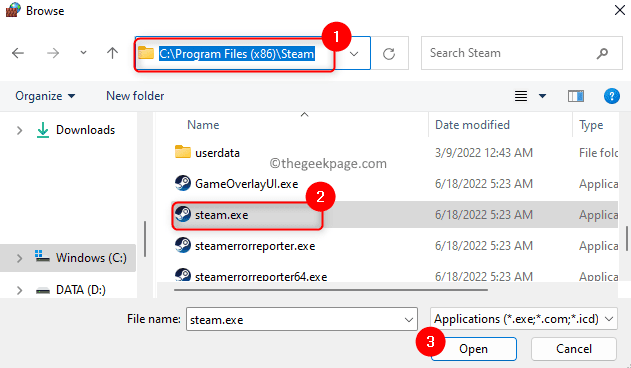
უკან დამატებააპლიკაცია ფანჯარა, დააწკაპუნეთ დამატება ღილაკი Steam-ის დასამატებლად ნებადართული აპების სიაში.
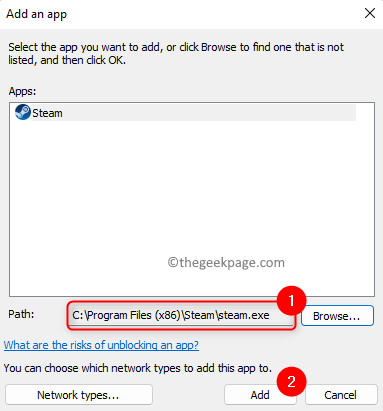
შეასრულეთ ნახსენები ნაბიჯები ნაბიჯი 3 ზემოთ.
რეკლამა
5. ცვლილებების შეტანის შემდეგ, გადატვირთვა შენი კომპიუტერი.
შემდეგ, სცადეთ თამაშის გაშვება Steam ბიბლიოთეკაში და შეამოწმეთ, არის თუ არა შეცდომა დაფიქსირებული.
მეთოდი 2 – უარი თქვით Steam ბეტა პროგრამაზე
1. Გააღე ორთქლი კლიენტი თქვენს კომპიუტერზე.
2. დააწკაპუნეთ ორთქლი მენიუ ზედა და აირჩიეთ ვარიანტი პარამეტრები.

3. ში პარამეტრები ფანჯარაში, დარწმუნდით, რომ იმყოფებით ანგარიში ჩანართი.
მარჯვენა მხარეს დააწკაპუნეთ შეცვლა… ღილაკი დასახელებულ განყოფილებაში ბეტა მონაწილეობა.

4. ფანჯარაში, რომელიც იხსნება, გამოიყენეთ ჩამოსაშლელი სია ქვემოთ ბეტა მონაწილეობა და აირჩიე NONE – უარი თქვით ყველა ბეტა პროგრამაზე.
ბოლოს დააწკაპუნეთ ᲙᲐᲠᲒᲘ.
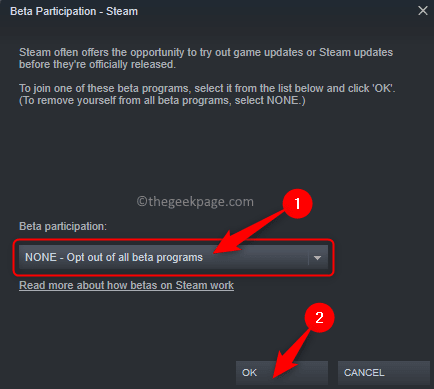
5. თქვენ იხილავთ მოთხოვნას, რომელიც ითხოვს Steam-ის გადატვირთვას, რათა ამოქმედდეს პარამეტრების ცვლილებები.
ამ მოთხოვნაზე დააწკაპუნეთ გადატვირთეთ Steam ღილაკი.

6. დაელოდეთ Steam-ის ხელახლა გახსნას.
ახლა გაუშვით თამაში, რომელიც აჩენდა შეცდომას და შეამოწმეთ მოგვარებულია თუ არა.
მეთოდი 3 - გაუშვით Steam როგორც ადმინისტრატორი
1. იპოვნეთ ორთქლი მალსახმობი თქვენს სამუშაო მაგიდაზე.
დააწკაპუნეთ მარჯვენა ღილაკით ამაზე და აირჩიეთ ვარიანტი Თვისებები.

Შენიშვნა: თუ არ გაქვთ Steam მალსახმობი თქვენს სამუშაო მაგიდაზე, მაშინ შეგიძლიათ გადახვიდეთ ინსტალაციის ნაგულისხმევ დირექტორიაში და დააწკაპუნოთ მაუსის მარჯვენა ღილაკით steam.exe ფაილზე.
2. აირჩიეთ თავსებადობა ჩანართში Თვისებები ფანჯარა.
ში პარამეტრები განყოფილებაში, მონიშნეთ ასოცირებული ველი გაუშვით ეს პროგრამა ადმინისტრატორის სახით.
ბოლოს დააწკაპუნეთ მიმართეთ და შემდეგ ᲙᲐᲠᲒᲘ.

3. თუ ხედავთ დიალოგებს, რომლებიც მოგთხოვთ დაადასტუროთ ეს არჩევანი, მაშინ მიიღეთ ისინი.
გაუშვით Steam და შეამოწმეთ, გაქრა თუ არა შეცდომა თამაშის გაშვებისას.
Ის არის!
Მადლობა წაკითხვისთვის.
ვიმედოვნებთ, რომ ამ სტატიაში არსებული გამოსწორებები იპოვეთ მკაფიო და საკმარისად ინფორმატიული პრობლემის გადასაჭრელად Steam API-ის ინიციალიზაცია შეუძლებელია შეცდომა თქვენს Windows კომპიუტერზე. თუ ეს დაგეხმარათ, გთხოვთ, მოგვაწოდოთ თქვენი აზრები და მოსაზრებები ამის შესახებ ქვემოთ მოცემულ კომენტარებში.
Ნაბიჯი 1 - ჩამოტვირთეთ Restoro PC Repair Tool აქედან
ნაბიჯი 2 - დააწკაპუნეთ სკანირების დაწყებაზე, რათა ავტომატურად იპოვოთ და მოაგვაროთ ნებისმიერი კომპიუტერის პრობლემა.